在WPS文档云存储中,管理文件如删除、复制和重命名等操作在电脑上的WPS客户端可能会显得不直观。本文旨在指导Linux版WPS用户如何便捷地访问和管理云端文档。
1、 打开WPS的任意一个程序,比如WPS文字、WPS表格或者WPS演示。默认显示的界面是「Docer稻壳儿」的展示页面。下面以WPS表格的界面为例,说明本经验的步骤,其它两个程序也是一样的。2在WPS表格的界面的右上角,有3个很小、很小、很小的图标,从左到右分别是「Docer稻壳儿」、「文档漫游」、「文档列表」。中间的那个「文档漫游」就是苦苦寻觅许久的「云端文档」的入口了!
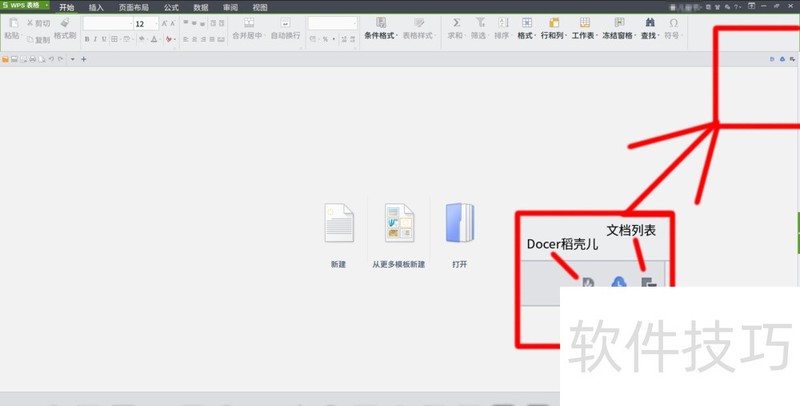
3、 鼠标左键点击「文档漫游」图标,在WPS表格中出现一个新的标签「文档漫游」,里面显示的内容是「最近打开」、「星标」等,在「左下角」还有一行字「云文档管理」。
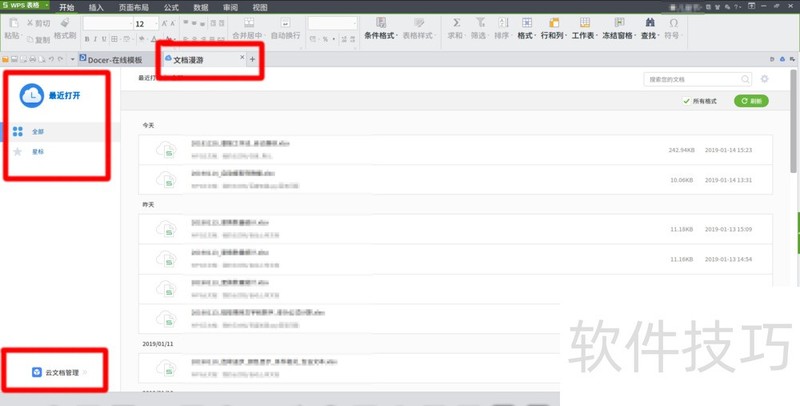
4、 在「最近打开」所对应的右边的列表中,是我们最近打开过的文档,每个文档的右边又有3个小点,看起来像是对文档进行管理的3个小点,但是实际点击之后会发现,其实只是对这条「历史记录」进行管理而已。

5、 真正的管理云端文档的入口,其实是位于左下角的那一行字「云文档管理」。鼠标左键点击它一下,就会自动在网页浏览器中打开一个新页面「金山文档」了,里面就是我们的WPS已登录账号的云端文档了。6左侧是「导航区」,从上到下分别是「最近」、「星标」、「我的文档」、「与我共享」以及「团队」标签。点击每一个标签,在右边的「文件列表区」都会刷新并对应显示出相应的文件列表来。
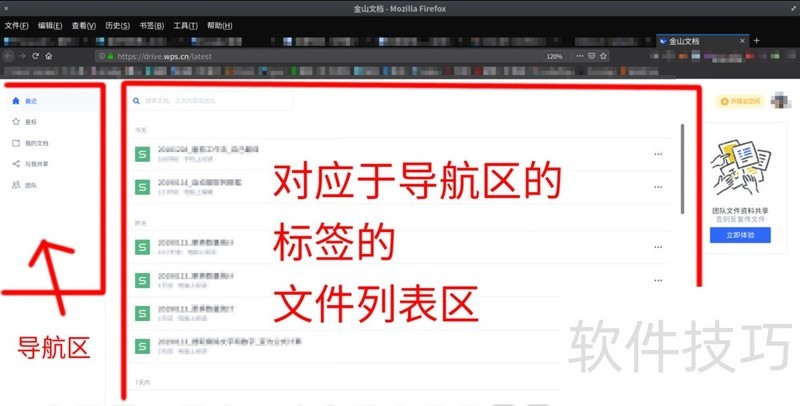
文章标题:WPS(Linux版)管理(删除、复制等)云端文档
文章链接://www.hpwebtech.com/jiqiao/221631.html
为给用户提供更多有价值信息,ZOL下载站整理发布,如果有侵权请联系删除,转载请保留出处。
- 上一问:如何升级电脑中的wps?
- 下一问:如何给乱了顺序的WPS文字文档重新排序?
相关软件推荐
其他类似技巧
- 2024-12-09 07:15:01WPS表格怎么筛选前10%的最小数据?
- 2024-12-09 06:34:02wps如何将A4的文档变成A3的两栏格式
- 2024-12-08 15:15:01WPS和Word如何将英文内容转换为大写?
- 2024-12-08 14:50:01WPS表格文件中如何表格导出为图片
- 2024-12-08 14:40:03wps2019版本中将数字末尾2位去掉的两种方法
- 2024-12-08 11:23:02怎么给WPS文字中的图片添加阴影效果
- 2024-12-08 09:32:02如何快速制作惊蛰手机海报
- 2024-12-08 09:06:02wps中如何快速将一个表格分成两个表格?
- 2024-12-07 18:10:02在WPS表格中如何计算收支净额
- 2024-12-07 17:40:01WPS同一行文字为何高低不一?
金山WPS Office软件简介
WPS大大增强用户易用性,供用户根据特定的需求选择使用,并给第三方的插件开发提供便利。ZOL提供wps官方下载免费完整版。软件特性:办公, 由此开始新增首页, 方便您找到常用的办公软件和服务。需要到”WPS云文档”找文件? 不用打开资源管理器, 直接在 WPS 首页里打开就行。当然也少不了最近使用的各类文档和各种工作状... 详细介绍»









